Viena no nepatīkamākajām Windows operācijāmka tajā starpliktuvē vienlaikus atrodas tikai viens vienums. Nav pilnīgi nezināt, vai tas tiks sakārtots operētājsistēmas turpmākajās iterācijās, bet, kā tagad, izredzes ir niecīgas. Starpliktuvju kaudzītei, kas var darboties kopā, ir savi pamatoti iemesli. Piemēram, cilvēkam vienkārši nav jākopē priekšmets katru reizi, kad tas to prasa. Tas jo īpaši var noderēt situācijās, kad strādājat pie dokumenta, kas prasa kopēšanu un dažādu teksta fragmentu ielīmēšanu vairākas reizes pēc kārtas. Šajā vietā skatuves nonāk trešo personu starpliktuves pārvaldnieki. Neatkarīgi no tā, vai tas ir e-pasts, projekta ziņojums, svarīgs uzdevums vai brīnišķīgs stāsts, kuru rakstāt, starpliktuvju utilītas var ietaupīt daudz laika. Mēs esam apskatījuši dažus no labākajiem starpliktuvju pārvaldītājiem pagātnē, katrs ar saviem nopelniem un trūkumiem. Vēl viens jauns pilsētā ir Paplašināts starpliktuve 2, kas, pēc izstrādātāja domām, ir paplašinātā starpliktuves starpliktuves versija. Viena no tās galvenajām iezīmēm ir FastPaste izvēlne. Šī izvēlne (kuru var iedarbināt, izmantojot Alt + V) palīdz tūlītējā atlasē starp kopētajiempriekšmetus. Lietderība arhivē visus kopētos vienumus integrētā datu bāzē, un tur tie paliek, ja vien tos manuāli neizdzēšat. Turklāt, kad tas ir aktīvs, tas saglabā objektus atmiņā, lai vēl ātrāk piekļūtu tiem.
Lietojumprogrammas galvenajā logā ir visi nokopētie vienumi, pēc kuriem tos var kārtot Vārds, tips, izveidots (datums) un Izmērs. Kopā ar teksta fragmentiem tas saglabā arī failuceļi. Tomēr testēšanas laikā es nevarēju atkārtoti izmantot ceļu, lai atkal ielīmētu failu. No otras puses, teksta fragmenti darbojās kā šarms. Paplašināts starpliktuve 2 ļauj arī importēt un eksportēt arhivētos vienumus. Ja domājams, ka jums ir milzīgs arhivēto vienumu saraksts, varat izmantot opciju Atrast, lai uzreiz meklētu vajadzīgo starpliktuves elementu. Viss, kas jums jādara, ir noklikšķiniet Rediģēt > Atrodiet klipus un pēc tam meklējiet savu vienumu.

Paplašinātā starpliktuves sistēmas teknes ikona ļauj uzreiz aktivizēt vajadzīgo starpliktuves elementu. Ar peles labo pogu noklikšķiniet konteksta izvēlnē virziet kursoru virs Aktivizēt vienumu un pēc tam atlasiet vienumu no saraksta.
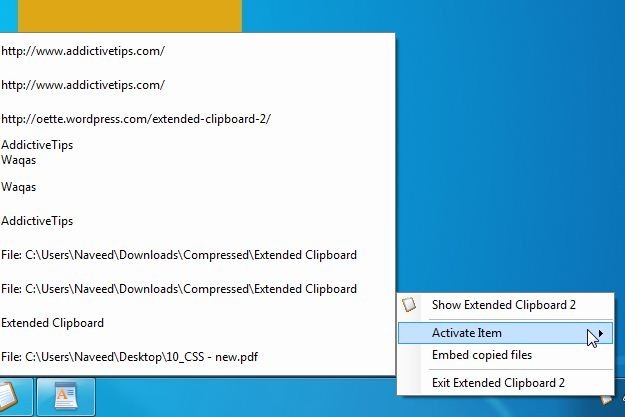
Tomēr vēl ātrāks veids ir izmantot FastPaste tā vietā izvēlni, kuru es jau minēju pārskatā. Kad programma ir aktīva, nospiediet Alt + V, FastPaste ekrāna centrā parādīsies izvēlne, no kuras divreiz noklikšķiniet uz jebkura vienuma, lai uzreiz izvēlētos.
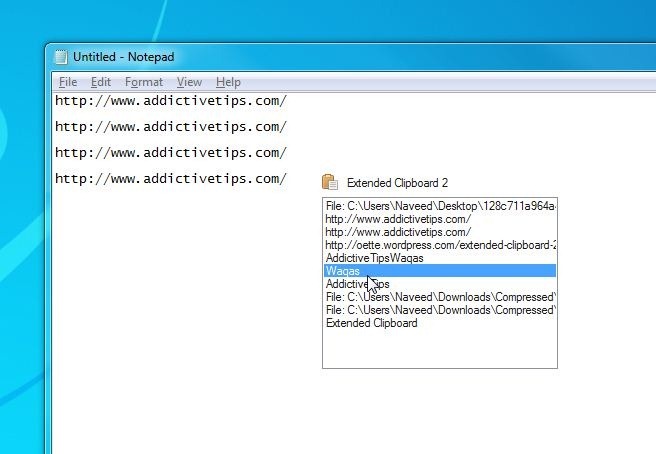
Paplašinātais starpliktuve 2 pašlaik ir tās Beta versijā un darbojas operētājsistēmās Windows XP, Windows Vista, Windows 7 un Windows 8, gan 32, gan 64 bitu OS izdevumos.
Lejupielādējiet paplašināto starpliktuvi 2













Komentāri